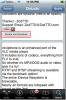Kuinka maksimoida tai lisätä Wi-Fi-yhteyden nopeutta
Nykyään yritykset ottavat käyttöön langattomia lähiverkkoja yrityssovelluksiin ja kotikäyttäjiin, joihin sisältyy sähköposti, Web-selailu ja pääsy erilaisiin palvelinpohjaisiin tietokantoihin. Tarve korkeammille tiedonsiirtonopeuksille ja tekniikoille langattomien lähiverkkojen suorituskyvyn parantamiseksi on tulossa ratkaisevaksi tämän tyyppisten sovellusten tukemiseksi. Jotta saat ylimääräisen suorituskyvyn, sinulla voi olla paljon harkita.
Valitse oikea fyysinen kerros
Tärkeä tekijä, joka vaikuttaa langattoman lähiverkon suorituskykyyn, on sopivan fyysisen (PHY) kerroksen (ts. 802.11a, 802.11b tai802.11g). 802.11a tarjoaa suurimman kapasiteetin 54Mbps sekunnissa jokaiselle kahdelletoista (enimmäisarvosta) päällekkäisyyttä aiheuttavalle kanavalle ja vapauden suurimmasta mahdollisesta RF-häiriöstä. 802.11b tarjoaa 11Mbps tiedonsiirtonopeuden, vain kolmella päällekkäisellä kanavalla. 802.11g laajentaa lopulta 802.11b-verkkoja 54 Mbps: n toimintaan, mutta kolme päällekkäistä kanavaa koskeva rajoitus on edelleen olemassa. Tietysti vaatimukset sanelevat suoritustarpeet, jotka osoittavat sinut kohti tiettyä PHY: tä. Jos tarvitset maksimaalista suorituskykyä, 802.11a on tie, joka tarvitaan, mutta saatat tarvita enemmän tukiasemia, koska se on heikompi etäisyys verrattuna 802.11b: hen.

MIMO ANTENNA
Jos käytät 802.11g - harkitse MIMO-antennin hankkimista (mikä mahdollistaa nopeamman nopeuden suuremmalla etäisyydellä).

Vaihda muut 2,4 GHz: n laitteet
Häiriöiden vuoksi joudut ehkä korvaamaan 2,4 GHz: n langattomat puhelimet joko 900MHz tai 5.8GHz-tyyppisillä langattomilla puhelimilla. Nämä puhelimet ja muut lähellä olevat langattomat lähiverkot voivat tarjota merkittäviä häiriösignaaleja, jotka heikentävät langattoman 802.11b-verkon toimintaa. Nämä ulkoiset RF-energialähteet 2,4 GHz: n taajuuskaistalla estävät käyttäjiä ja tukiasemia säännöllisesti käyttämästä jaettua ilmaväliainetta. Seurauksena on, että langattoman lähiverkon suorituskyky kärsii, kun RF-häiriöitä esiintyy. Joten luonnollisesti sinun tulisi pyrkiä minimoimaan RF-häiriöiden lähteet ja mahdollisesti asettamaan tukiasemakanavat häiritsevien signaalien välttämiseksi.

Aseta tukiaseman kanavat oikein
802.11b-standardi määrittelee 14 kanavaa (Yhdysvalloissa 11), jotka menevät huomattavasti päällekkäin, jättäen vain kolme kanavaa, jotka eivät ole päällekkäisiä. Aseta pääsypisteiden välillä, jotka ovat etäisyydellä toisistaan, aseta ne eri kanaville (esim. 1, 6 ja 11) pääsypisteiden välisten häiriöiden välttämiseksi. Voit myös hyödyntää joidenkin tukiasemien tarjoamia automaattisia kanavanvalintaominaisuuksia. 802.11a: n kanssa tämä ei ole ongelma, koska 802.11a-standardi määrittelee erilliset, päällekkäiset kanavat.
Maksimoi RF-kattavuus
Jos tukiasemat ovat liian kaukana toisistaan, jotkut käyttäjät yhdistyvät langattomaan lähiverkkoon pienimmällä tiedonsiirtonopeudella pienemmällä puolella. Esimerkiksi 802.11b-tukiaseman lähellä olevat käyttäjät voivat toimia nopeudella 11Mbps; taas suuremman etäisyyden käyttäjällä saattaa olla vain 2Mbps-kyky. Suorituskyvyn maksimoimiseksi varmista, että RF-peitto on riittävä ja levitä lähelle parhaan mahdollisen suorituskyvyn saavuttamiseksi.
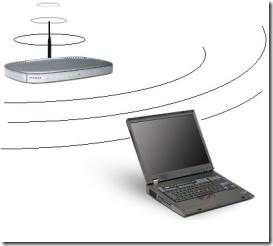
Sama reititin ja verkkosovitin
Valitse reitittimet ja verkkosovittimet samasta yrityksestä. Valmistajalla on yleensä oma “turbo” -tila, joka toimii vain käytettäessä sekä reititintä että verkkosovittimia. Sivuseuna; yleinen kokoonpano on yleensä helpompaa.

Päivitä 802.11b-laitteesi
Päivitä 802.11 ja 802.11b laitteet 802.11: eeng, joka on paljon nopeampi ja yhteensopiva taaksepäin 802.11b-laitteiden kanssa, vaikka pienessä yhden huoneen ympäristössä (ts. asunto, asuntolahuoneessa) ilman tulevaa laajennusta tulisi käyttää 802.11b.
Langallinen yhteys
Kytke tietokoneet aina kun mahdollista langallisella yhteydellä! Kyllä, tämä on "anti-tip", koska et edes käytä langatonta verkkoa - mutta suora yhteys on dramaattisesti nopeampi ja turvallisempi!
Langaton reititin keskeisellä paikalla
Jos mahdollista, aseta langaton reititin (tai tukiasema) keskeiseen sijaintiin. On selvää, että mitä lähempänä olet tukiasemaa; parempi. Älä kuitenkaan välttämättä aseta laitetta katollesi (tai liian korkealle) - 4–6 jalkaa maasta on täydellistä.
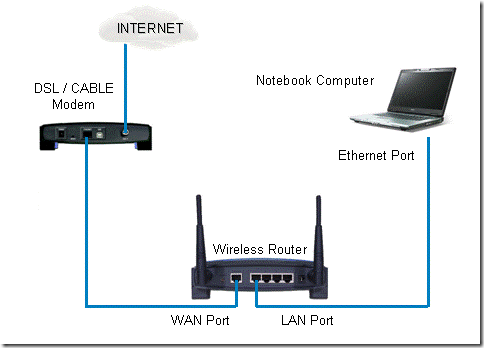
Päivitä Windowsin langattoman verkon ohjain
Päivitä Windowsin langaton verkko-ohjain. Sillä aikaa Microsoft Update, on tarkoitus ilmoittaa sinulle ohjainten päivityksistä - on parasta käydä valmistajan verkkosivustolla tarkistaaksesi vielä kerran. Päivitykset lisäävät yleensä vain uuden ominaisuuden tai lisäävät vakautta ja turvallisuutta; mutta joskus se voi parantaa suorituskykyä.
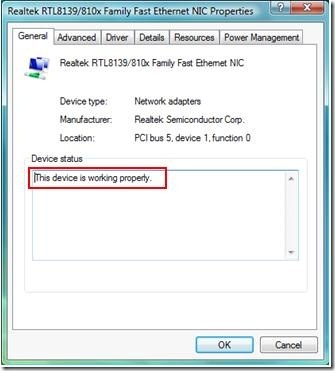
Päivitä ja päivitä reititin
Päivitä reitittimen laiteohjelmisto. Useimmat reitittimet päivittävät laiteohjelmistonsa helposti ohjelmistostaan. Päivitykset lisäävät uusia ominaisuuksia, lisäävät vakautta ja turvallisuutta; ja joskus myös auttaa parantamaan suorituskykyä. Laitteen mukana toimitettu antenni on yleensä vähätehoinen ja suunnattu. Päivitä tehokkaampaan (powered) antenniin. Jos reitittimesi on lähellä ulkoseinää, hanki suuren voimakkuuden antenni, joka keskittää langattomat signaalit vain yhteen suuntaan.
Kannettavan tietokoneen antenni
Vaikka kannettavan tietokoneen antenni on mukavampaa vaakatasossa - sen tulisi olla suunnattu pystysuoraan (ylös ja alas).
Toivon, että tämä viesti parantaa ehdottomasti langattoman yhteytesi nopeutta, jos olen huomannut minkään kärjen, ilmoita siitä meille kommenttisi kanssa. 🙂
Haku
Uusimmat Viestit
Kuinka ladata VLC-soitin iPhonelle / iPod Touchille lahjoittamatta
VLC4iPhone on sekä iPhone- että iPod Touch -sovellus, joka toimii k...
Kuinka yhdistää kaksi tietokonetta langattomasti tai koti- / toimistoverkon kautta
merkintä: Jos haluat luoda VPN (Virtual Private Network) kahden tie...
Kuinka palauttaa tietoja naarmuuntuneilta tai vaurioituneilta DVD-levyiltä
Yksi suosikki TV-ohjelmasi on Toimisto. Rakastan sitä esitystä, mut...